- 公開日:
Google KeepとGoogle カレンダーの共有(連携)について
Google Keepも他のGoogleアプリのように、Google カレンダーと共有(連携)できることは、ご存知ですか?
Google Keepをさらに便利に活用するために、ここではGoogle カレンダーの共有(連携)方法について、手順を追ってご説明いたします。
共有できない場合の困ったときの対処方法、考えられる原因についてもご紹介をしていますので、ぜひ参考になさってください。
Google KeepとGoogle カレンダーの共有(連携)の仕方
Google Keepでリマインダーを設定した場合、Google カレンダーと共有(連携)することができます。そこでここでは、Google Keepのリマインダー設定の方法についてご説明をいたします。
スマートフォンの「Google Keepアプリ」をタップします。

メモの新規作成、「+」ボタンをタップします。
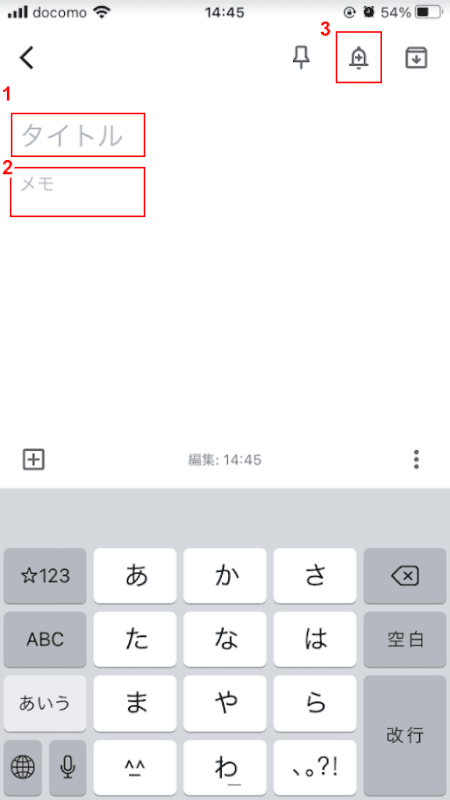
①「タイトル」、②「メモ」を入力し、③「リマインダーのアイコン」をタップします。
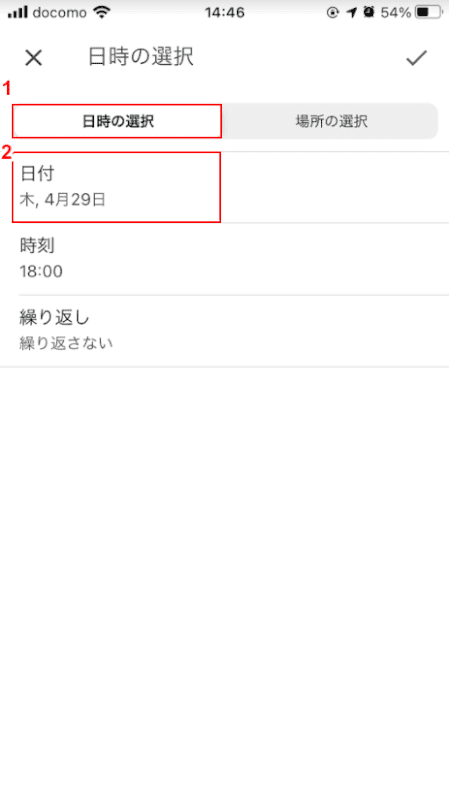
①「日時の選択」を選択し、②「日付」をタップします。
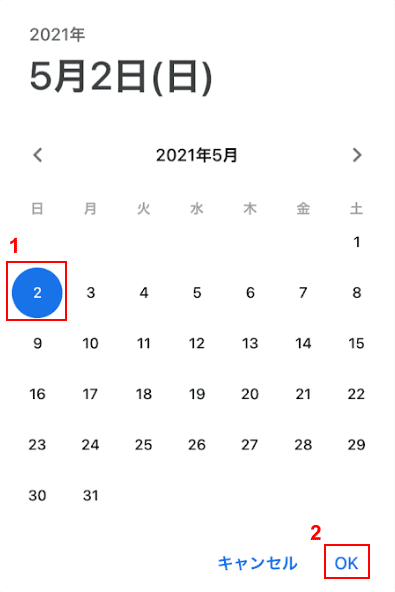
カレンダーが表示されるので、①「リマインダーを受けたい日にち(例:5/2)」をタップし、②「OK」ボタンをタップします。
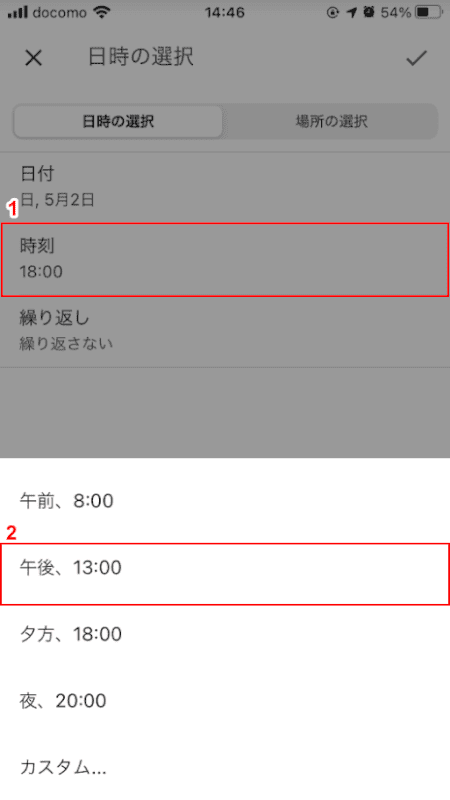
①「時刻」を選択し、②「リマインダーを受けたい時刻」を選択します。
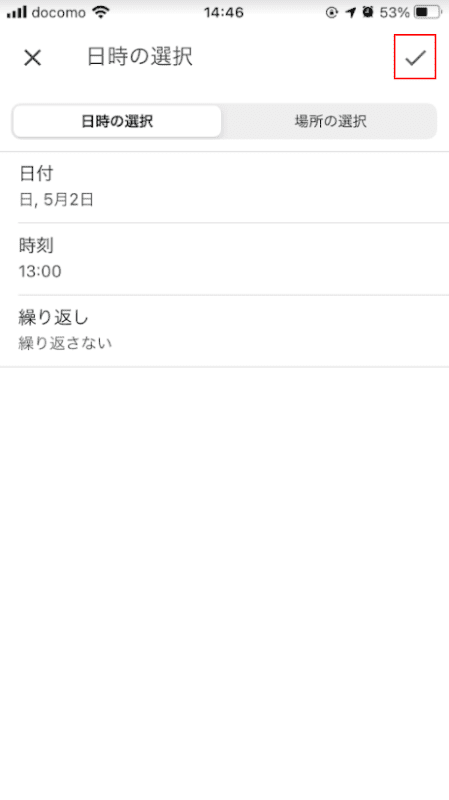
日付、時刻を確認し、「チェックマーク」ボタンをタップします。
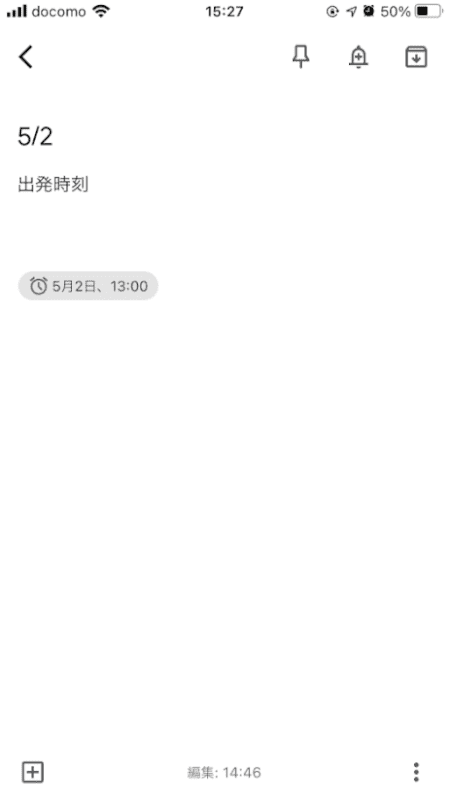
リマインダーの設定が完了しました。
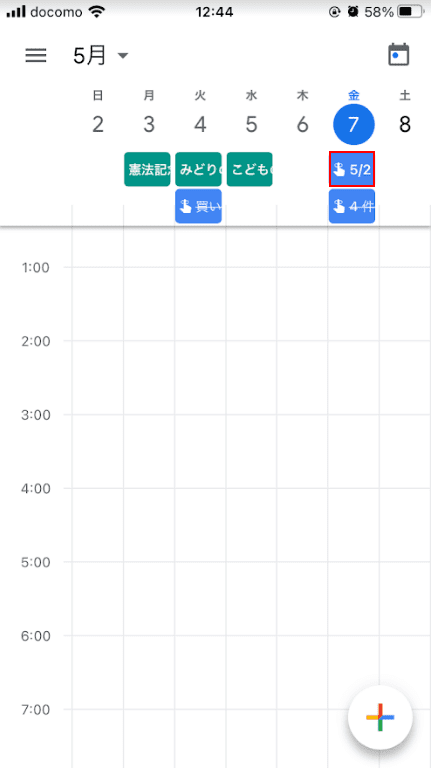
Google カレンダーでは、このように表示されています(5/2を過ぎ、リマインダーを完了させていないので、5/7まで表示が続いています)。詳細を確認するには、リマインダーの通知アイコンをタップしてください。
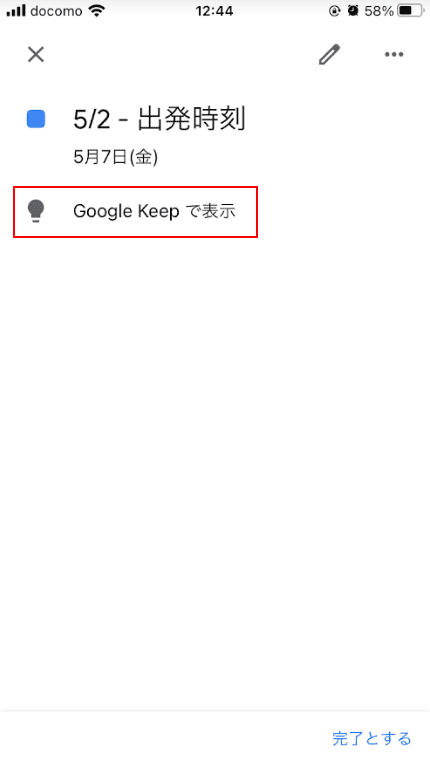
詳細を確認することができ、「Google Keepで表示」をタップすると、Google Keepに切り替わります。
PCでGoogle カレンダーとGoogle Keepの連携
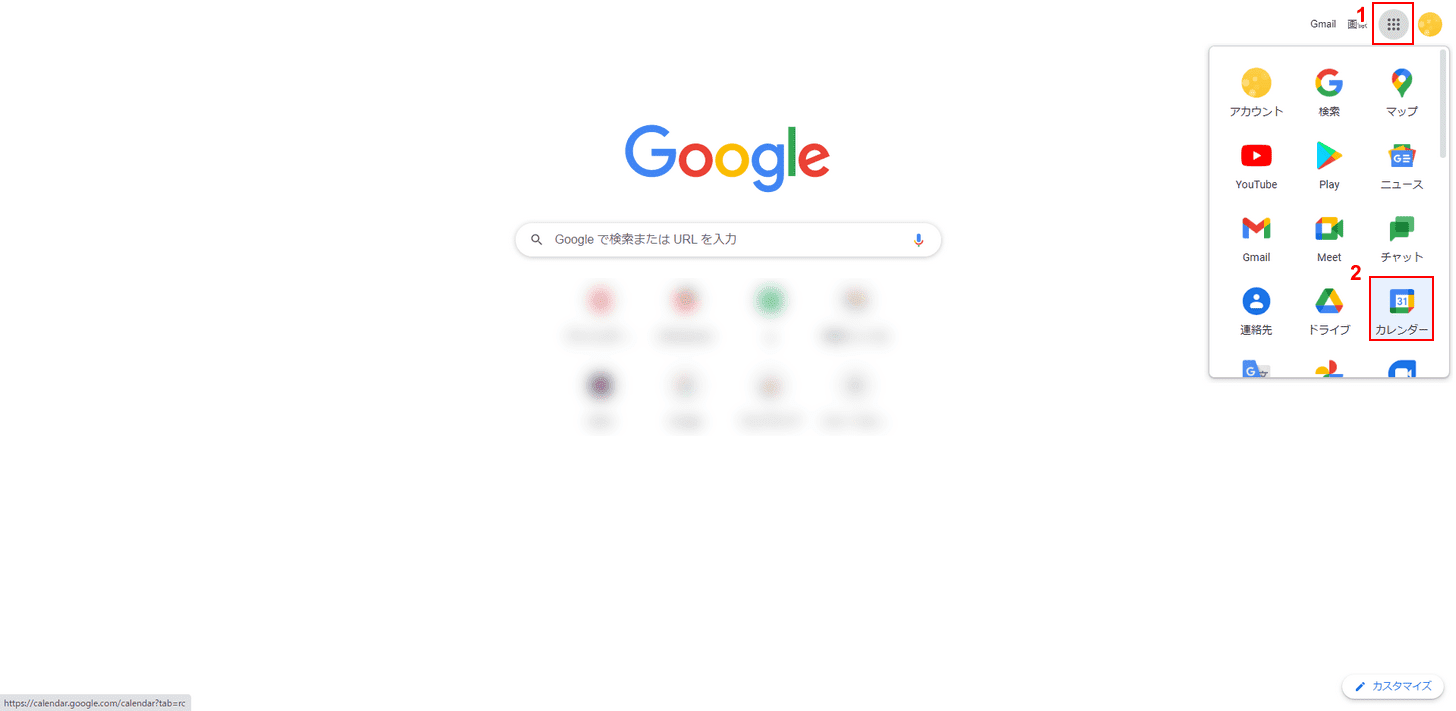
Google Chromeの画面から①「Googleアプリ」をクリックし、②「カレンダー」を選択します。
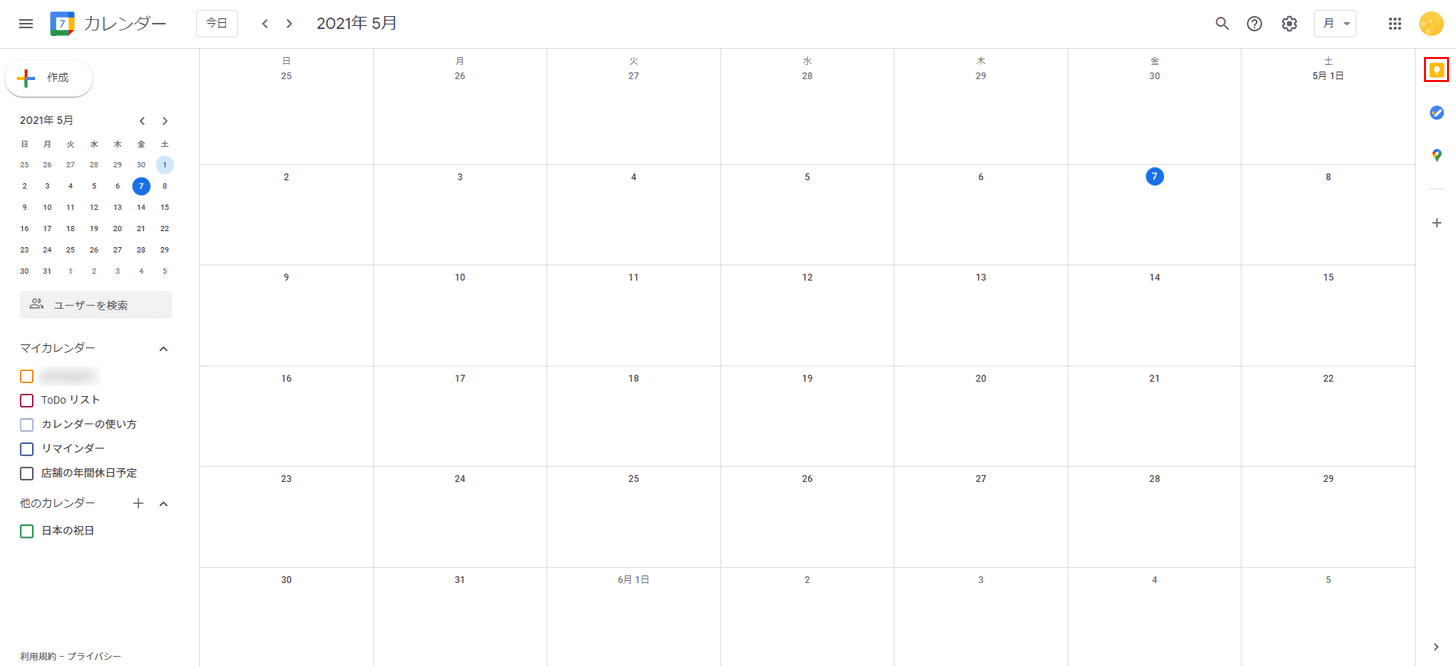
「Google Keepのアイコン」をタップします。
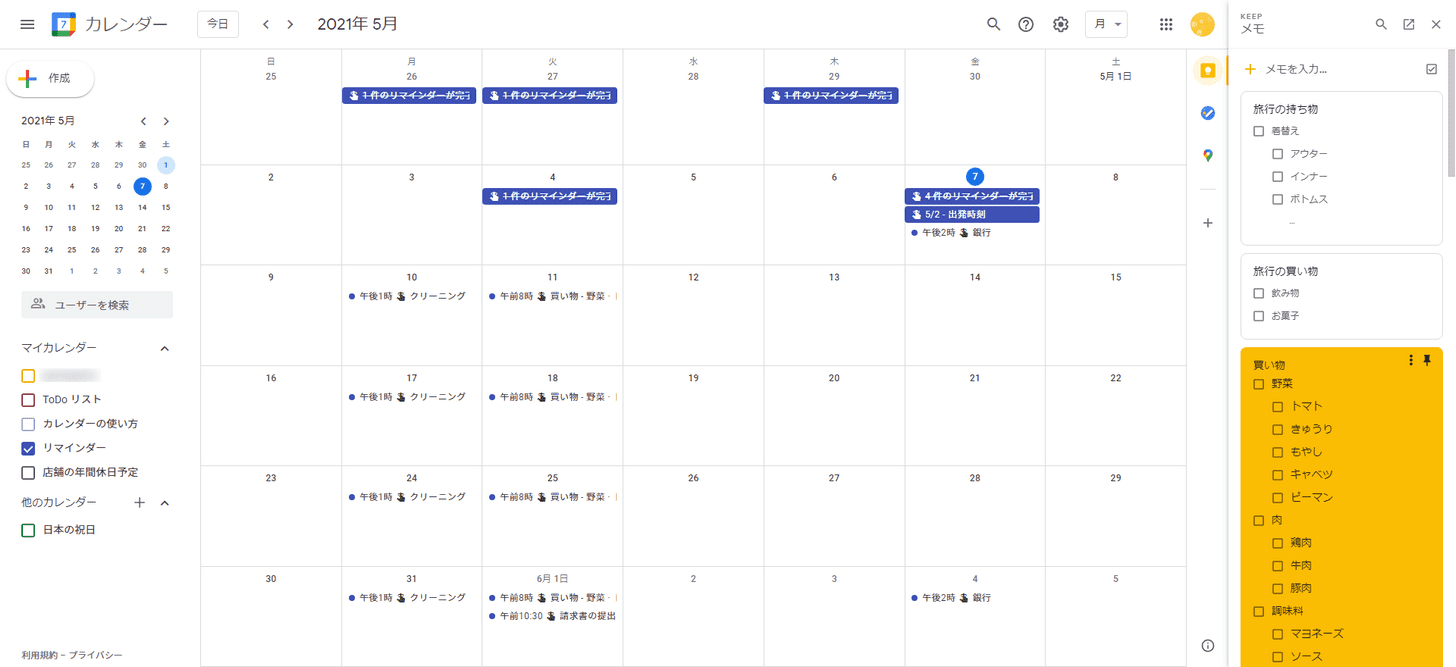
Google カレンダーにメモの内容を入力するような連携はできませんが、Google カレンダーの画面で、Google Keepの内容の確認、編集を行うことができます。
スマートフォンでは、残念ですがPCと同じような使い方はできません。カレンダーとメモを共有させる場合は、リマインダー機能を利用してください。
Google KeepとGoogle カレンダーが同期されない場合
アカウントを確認
Googleのアカウントを複数利用し、使い分けをされている方は、Google KeepとGoogle カレンダーそれぞれ、同じアカウントを使っているか、確認をしてみてください。
Google Keepのアカウントの確認と切り替え
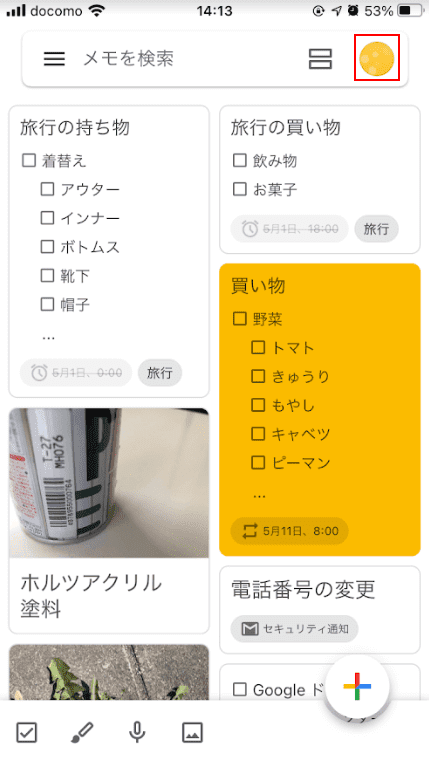
画面右上のアカウントのアイコンで、確認することができます。
アカウントを変更する場合は、「アカウントのアイコン」をタップします。
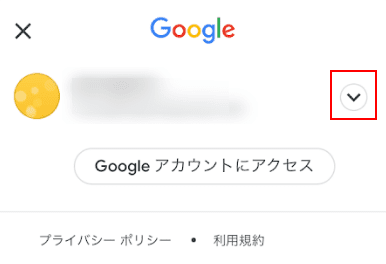
ダイアログボックスが開かれたら、「下矢印」ボタンをタップします。
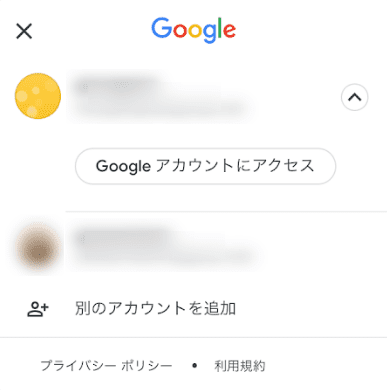
複数のアカウントが表示されたら、切り替えたい「アカウント」をタップします。
Google カレンダーのアカウントの確認と切り替え
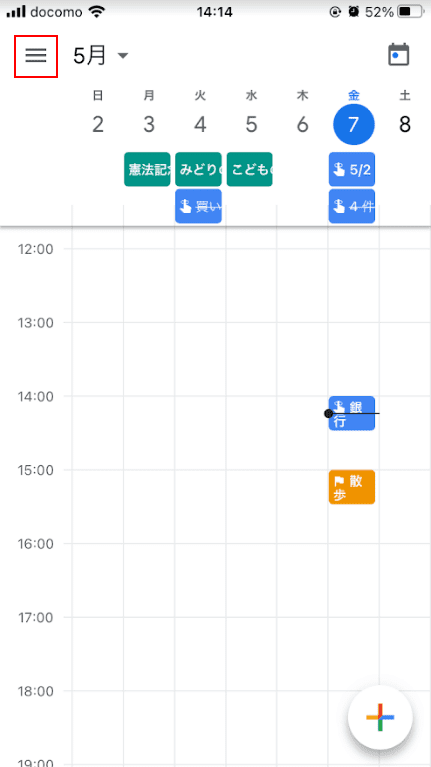
「メニュー」をタップします。
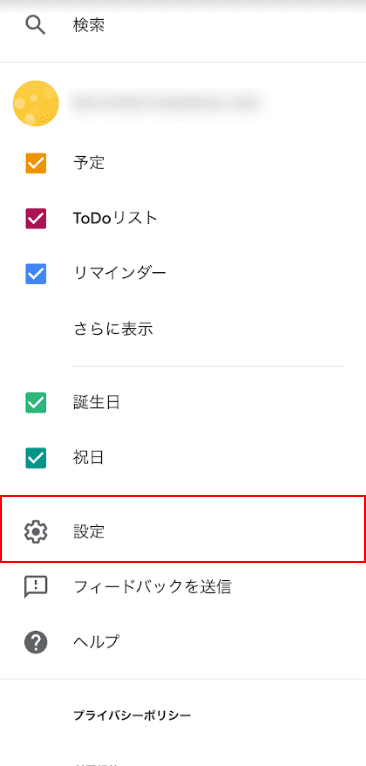
メニュー画面が開かれたら、「設定」をタップします。
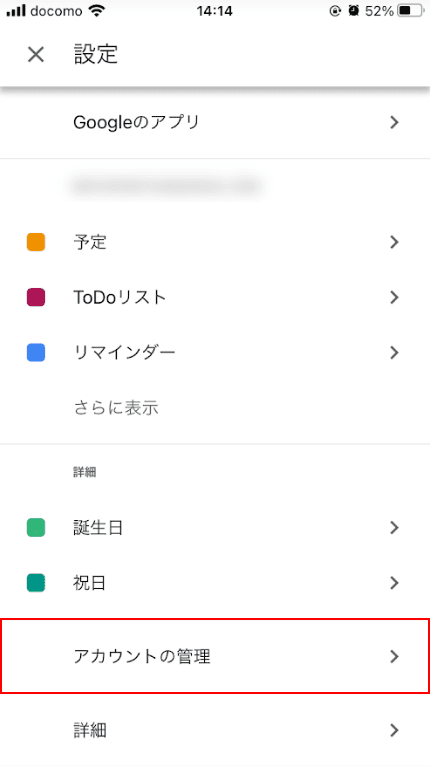
設定画面が開かれたら、「アカウントの管理」を選択します。
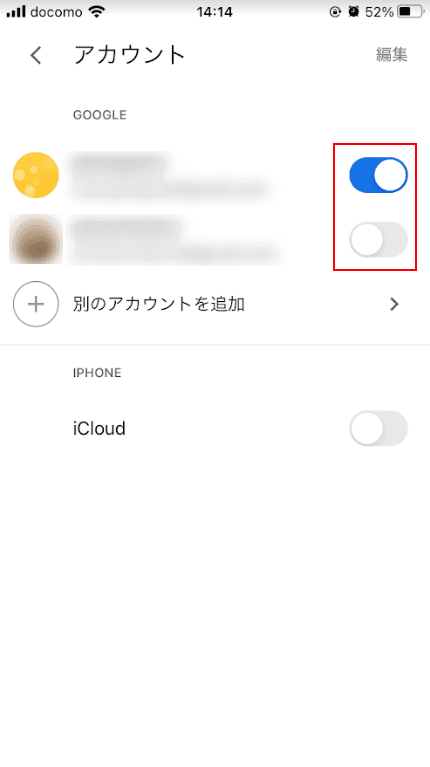
アカウントを確認し、切り替えたい「アカウント」をタップします。
時間を置く
メモでリマインダーの設定をした直後は、Google カレンダーに反映されていない可能性があります。
時間をおいてから、再度確認をしてみましょう。
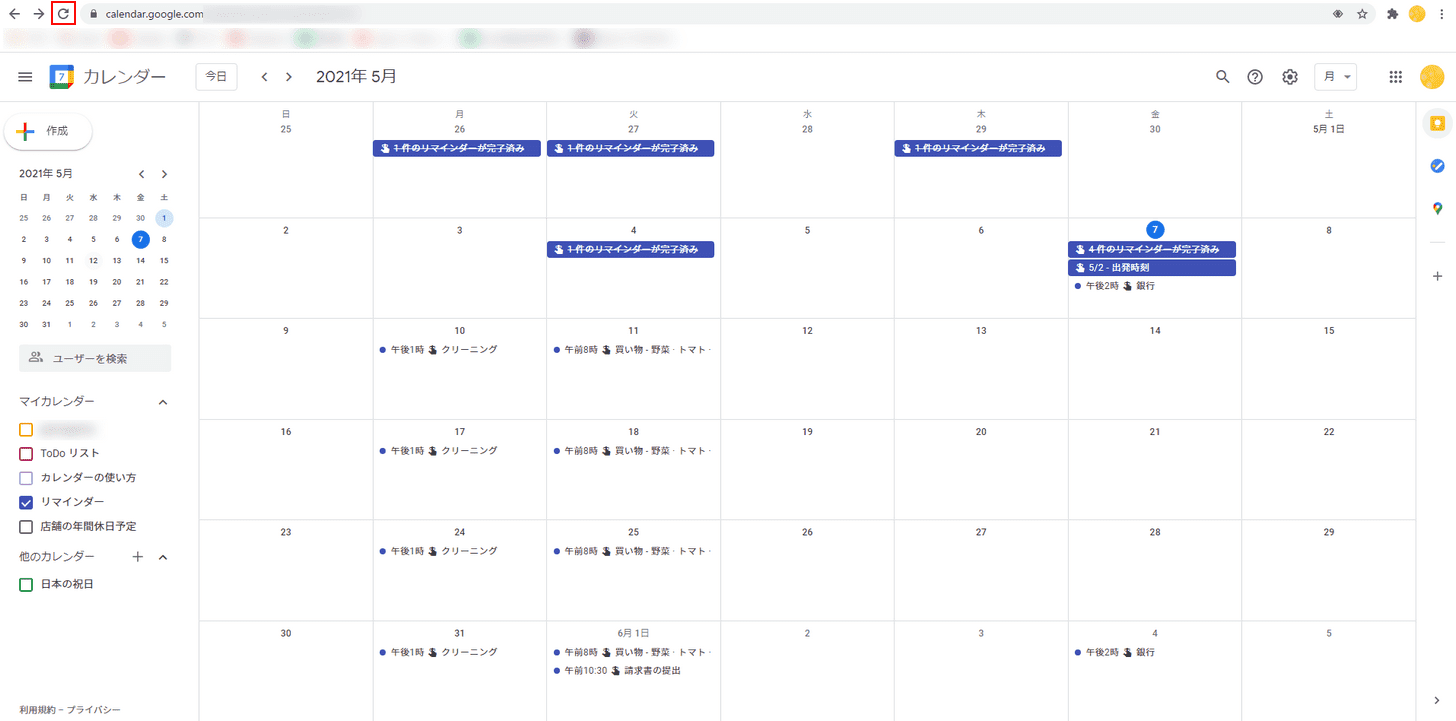
PCで使用している場合は、「ページの再読み込み」ボタンをクリックしてください。
リマインダーにチェックが入っているかを確認
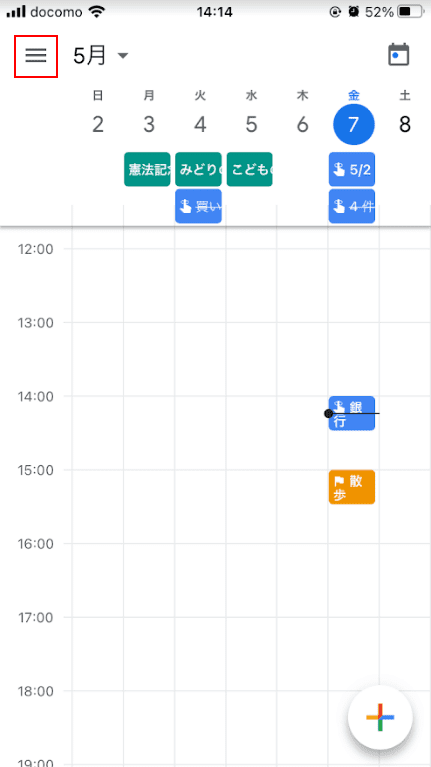
「メニュー」をタップします。
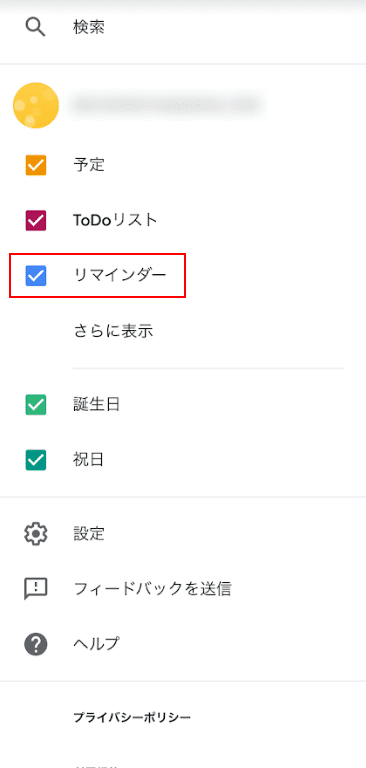
リマインダーにチェックが入っているかを確認。チェックが外れている場合は「リマインダー」をタップしてください。
Google カレンダーでリマインダーを設定しても、Google Keepには反映されません
Google Keepでリマインダーを設定した場合、Google カレンダーにもリマインダーとして共有されます。
ですが、Google カレンダーでリマインダーを設定しても、Google Keepには反映されません。
リマインダーの共有をしたい場合は、Google Keepで設定を行いましょう。
Google KeepとGoogle カレンダーのそれぞれのリマインダーの違い
どちらも同じリマインダー機能ですが、Google KeepとGoogle カレンダーでは、いくつかの違いがあります。
| Google Keep | Google カレンダー | |
|---|---|---|
| 繰り返し設定 | 〇 | 〇 |
| 場所の選択 | 〇 | ✕ |
| リストアイテムの表示 | 〇 | ✕ |
| リマインダー毎の色分け | 〇 | ✕ |
| 共同編集者の選択 | 〇 | ✕ |
| ラベルの作成 | 〇 | ✕ |
| 写真や画像の添付 | 〇 | ✕ |
| 終日設定 | ✕ | 〇 |
| Google KeepとGoogle カレンダーの共有 | Google Keepからは〇 | Google カレンダーからは✕ |
Google Keepのリマインダーは、もともとあったメモにリマインダー機能を付与できるイメージです。
そのため、メモで活用できる機能のほとんどを、リマインダーでも利用することができます。